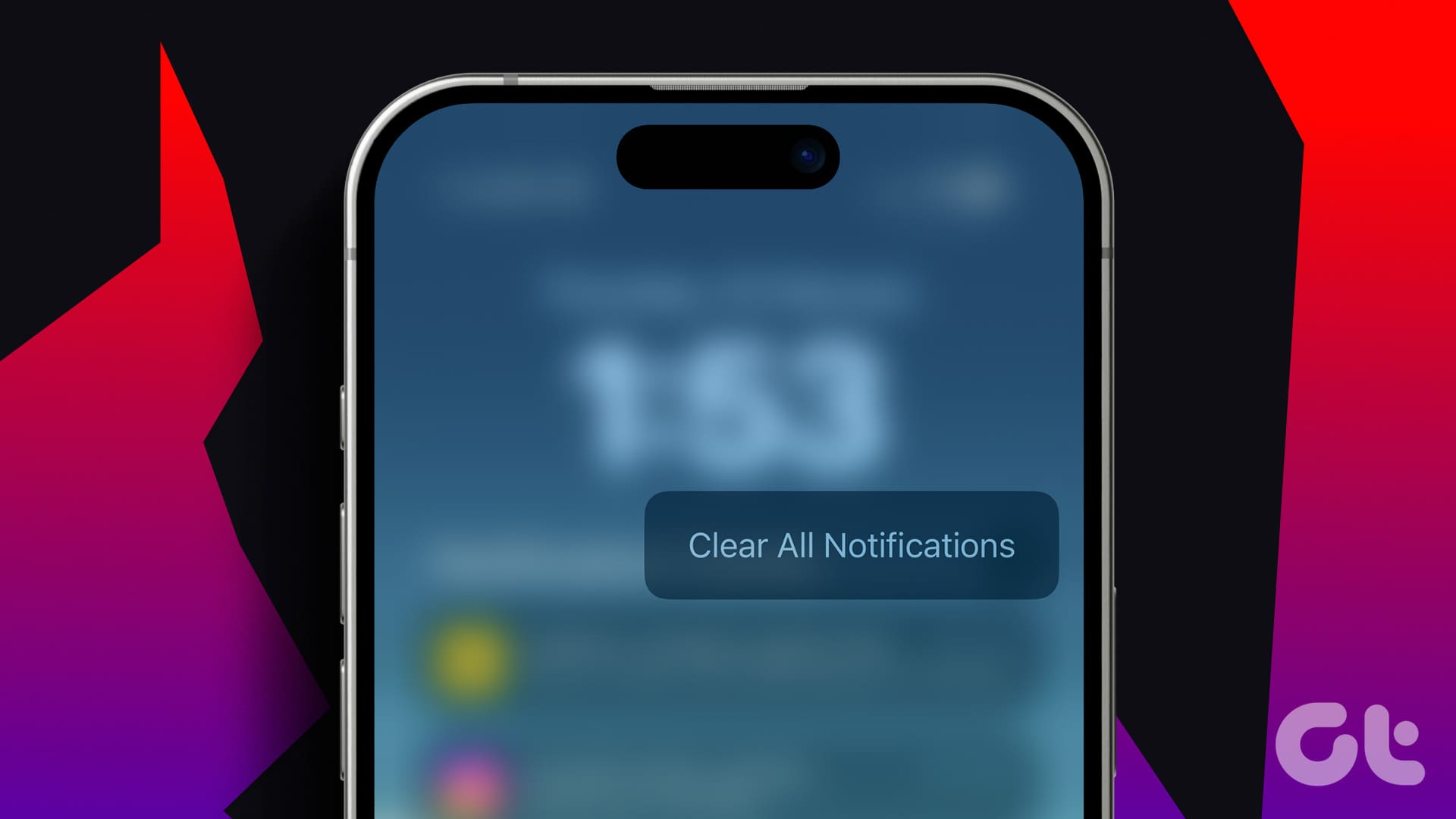Il tuo **iPhone** offre la possibilità di visualizzare tutte le **notifiche delle app** a colpo d’occhio. Sebbene ciò possa risultare utile, è innegabile che le notifiche possano occupare troppo spazio sullo schermo, portando a una certa confusione. Inoltre, è fondamentale considerare che alcune notifiche possono contenere informazioni sensibili che potenzialmente potrebbero essere viste da chi ci circonda. Per evitare di mostrare queste informazioni e mantenere lo schermo in ordine, è opportuno **cancellare le notifiche** sul tuo iPhone.
Pur essendo utile eliminare le notifiche, è importante prestare attenzione. Infatti, il tuo iPhone non conserva un backup delle notifiche. Una volta eliminate, è molto probabile che vengano perse per sempre. Se non visualizzi immediatamente alcune notifiche, puoi sempre far scorrere verso l’alto dal fondo dello schermo. Procediamo a vedere come fare.
**Come cancellare le notifiche sulla schermata di blocco dell’iPhone**
Se abilitato, ogni notifica ricevuta sarà visibile sulla schermata di blocco del tuo dispositivo. Se desideri rimuoverle, puoi scegliere di cancellare notifiche selezionate o tutte in un colpo solo. Se preferisci non ricevere notifiche da una singola app per un certo periodo di tempo, puoi utilizzare l’opzione di silenzio. Ecco come procedere.
Consiglio: Mentre ci troviamo sulla schermata di blocco, puoi anche accedere alle notifiche recenti facendo scorrere verso il basso dall’angolo in alto a sinistra dello schermo del tuo dispositivo.
**1. Cancellare una singola notifica**
Passo 1: Sulla schermata di blocco del tuo dispositivo, individua la notifica che desideri cancellare. Tieni premuto e scorri verso sinistra su di essa.
Passo 2: Quando appaiono le opzioni, tocca su **Cancella**.
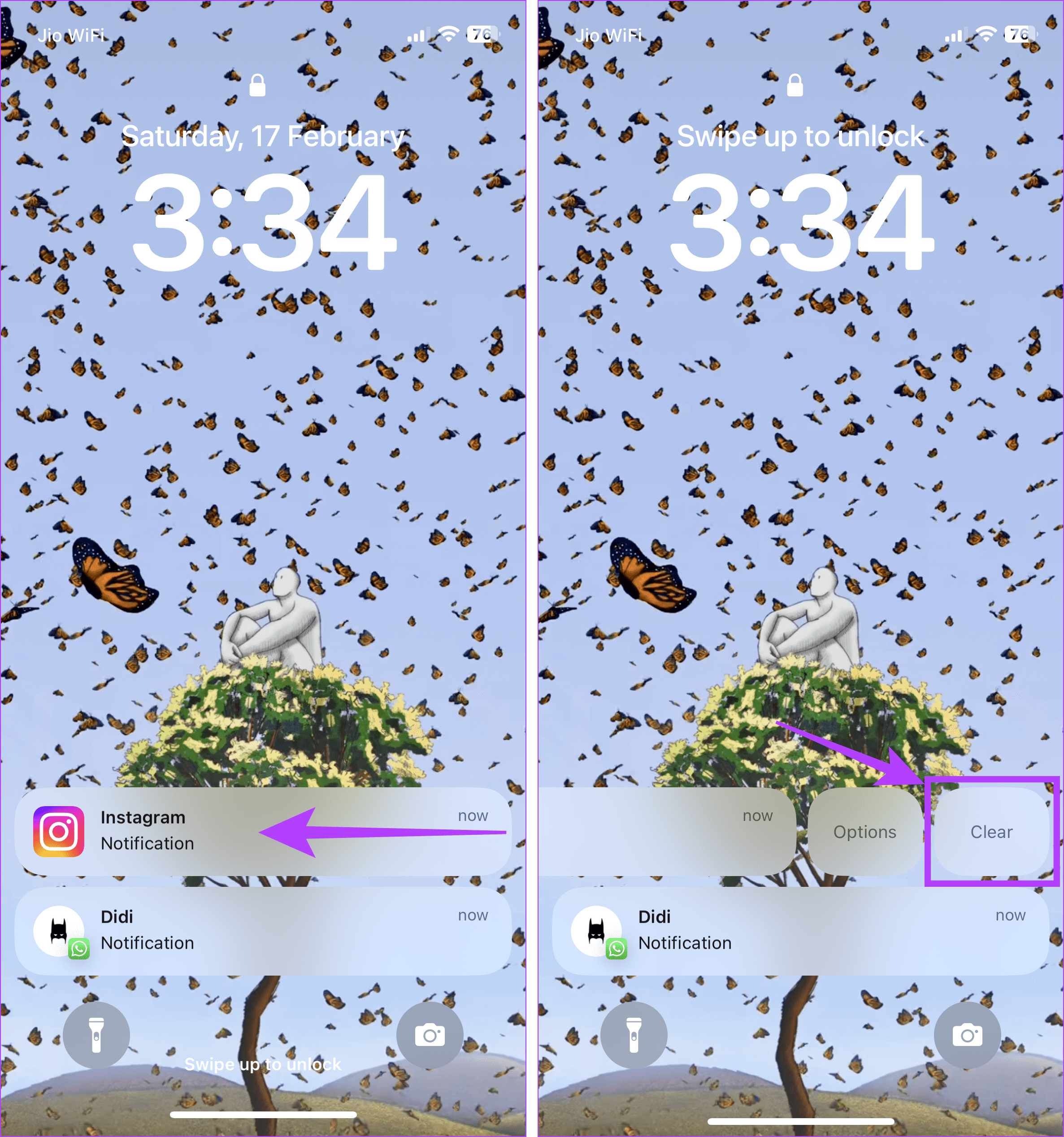
Questa azione cancellerà la notifica selezionata. Puoi ripetere questi passaggi per eliminare qualsiasi altra notifica.
**2. Usare l’opzione di silenzio**
Passo 1: Risveglia lo schermo del tuo dispositivo e individua la notifica di interesse. Quindi, scorri a sinistra per altre opzioni.
Passo 2: Qui, tocca su **Opzioni**. Se richiesto, sblocca il tuo dispositivo.
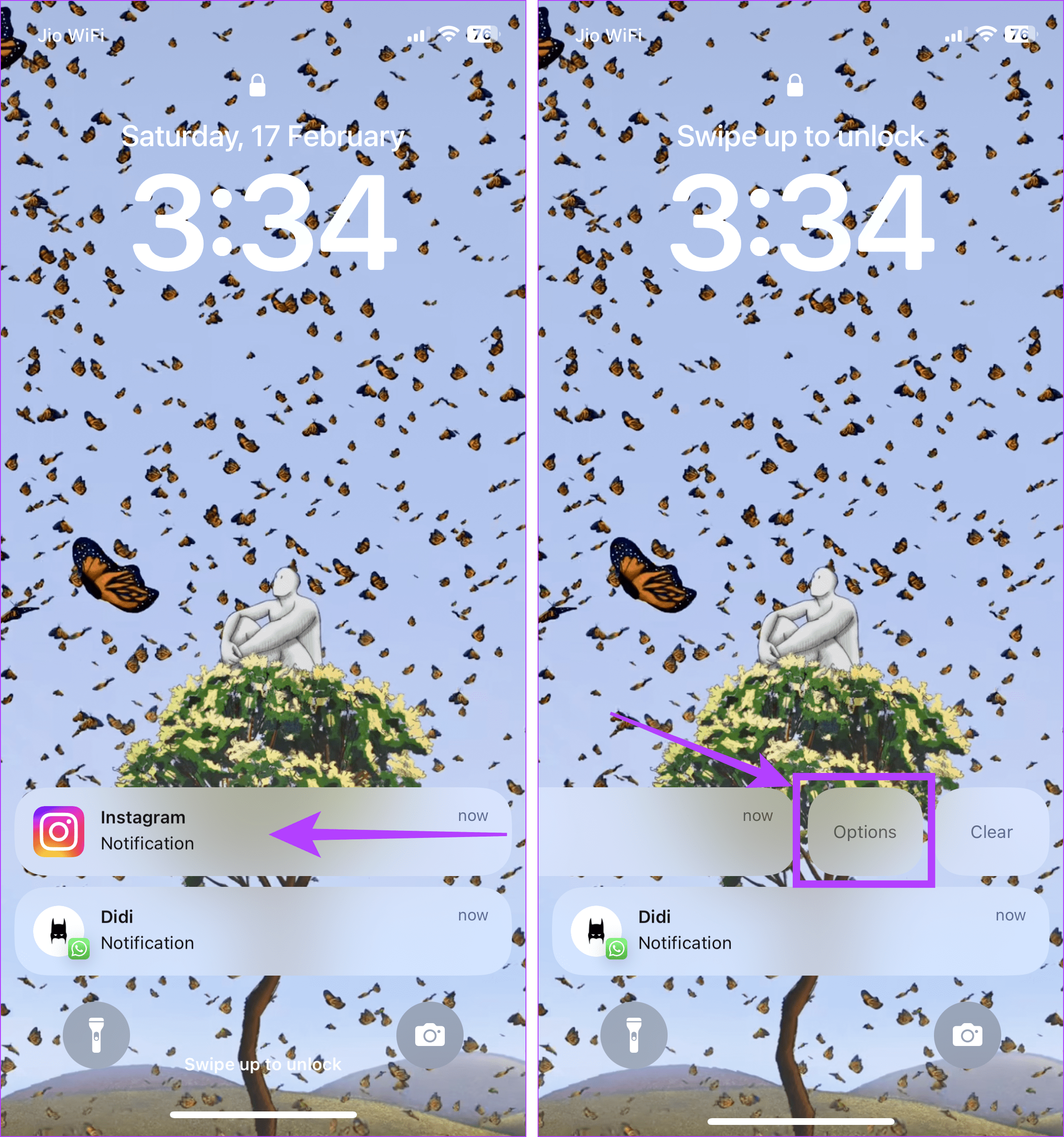
Passo 3: Successivamente, seleziona l’opzione di silenzio che desideri. Ciò interromperà le notifiche da quell’app per il tempo scelto.
Consiglio: Puoi anche scegliere di **Disattivare tutte le notifiche** per bloccare completamente le notifiche da quell’app fino a quando non saranno riattivate dal menu Impostazioni.
**3. Cancellare tutte le bande di notifica**
Passo 1: Risveglia l’iPhone e, una volta che le notifiche compaiono, tocca sull’icona x.
Passo 2: Dopodiché, tocca su **Cancella**.
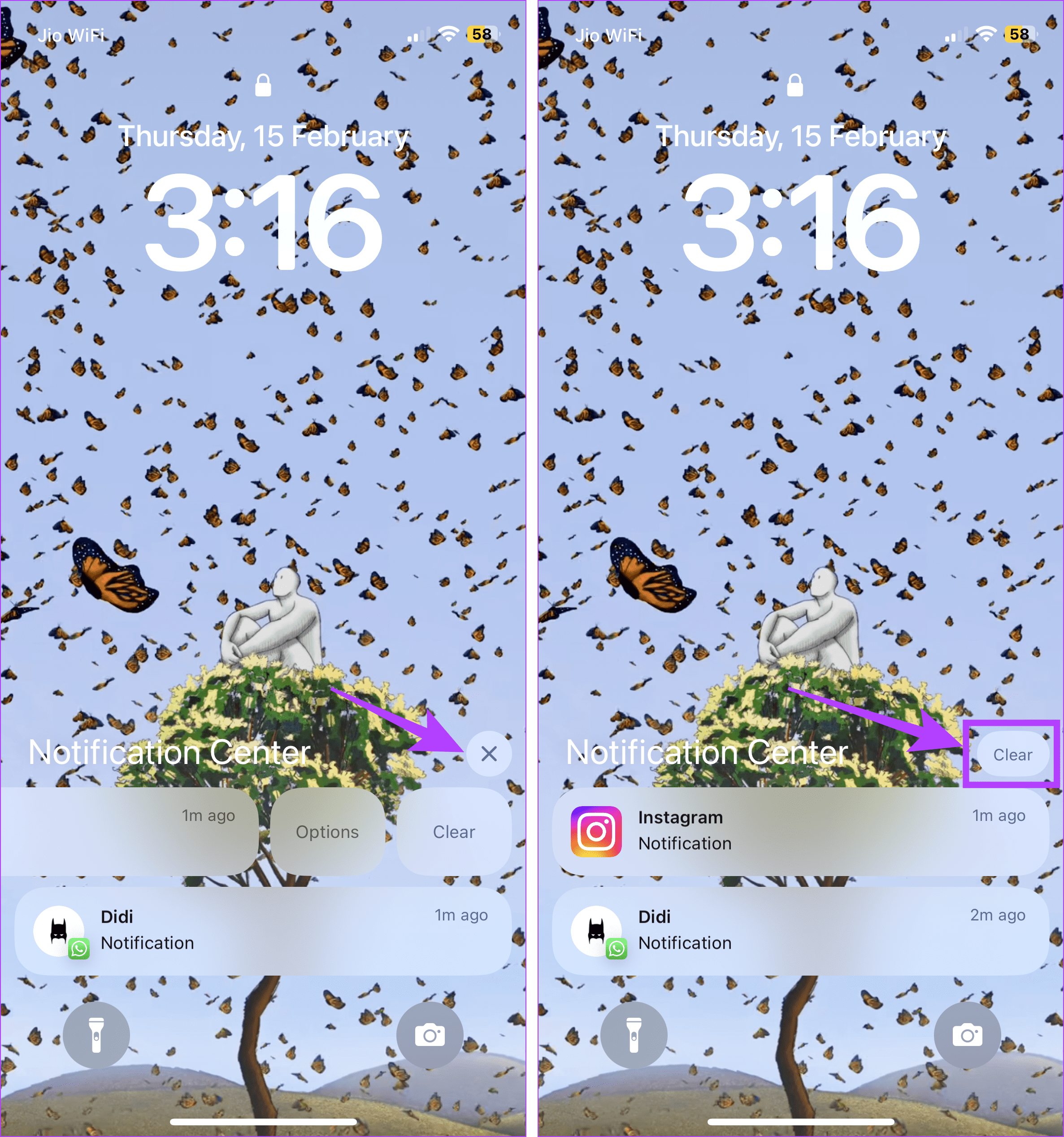
Questa operazione cancellerà immediatamente tutte le notifiche visibili. Tieni presente che questa opzione potrebbe non essere disponibile per notifiche recentissime. In tal caso, segui uno dei metodi descritti sopra per eliminare messaggi e altre notifiche delle app sul tuo iPhone.
Leggi anche: Come risolvere il problema delle notifiche della schermata di blocco su iPhone in iOS 16
**Come cancellare lo stack di notifiche su iPhone**
Se hai impostato le notifiche della schermata di blocco del tuo iPhone perché appaiano come uno **stack**, puoi scomporre le notifiche e cancellare quelle che non ti servono più. In alternativa, puoi eliminare tutte le notifiche dello stack in un colpo solo senza influenzare ulteriori notifiche delle app. Ecco come fare.
Passo 1: Sulla schermata dell’iPhone, tocca sulla notifica relativa per visualizzare tutte le notifiche. Se richiesto, sblocca il dispositivo.
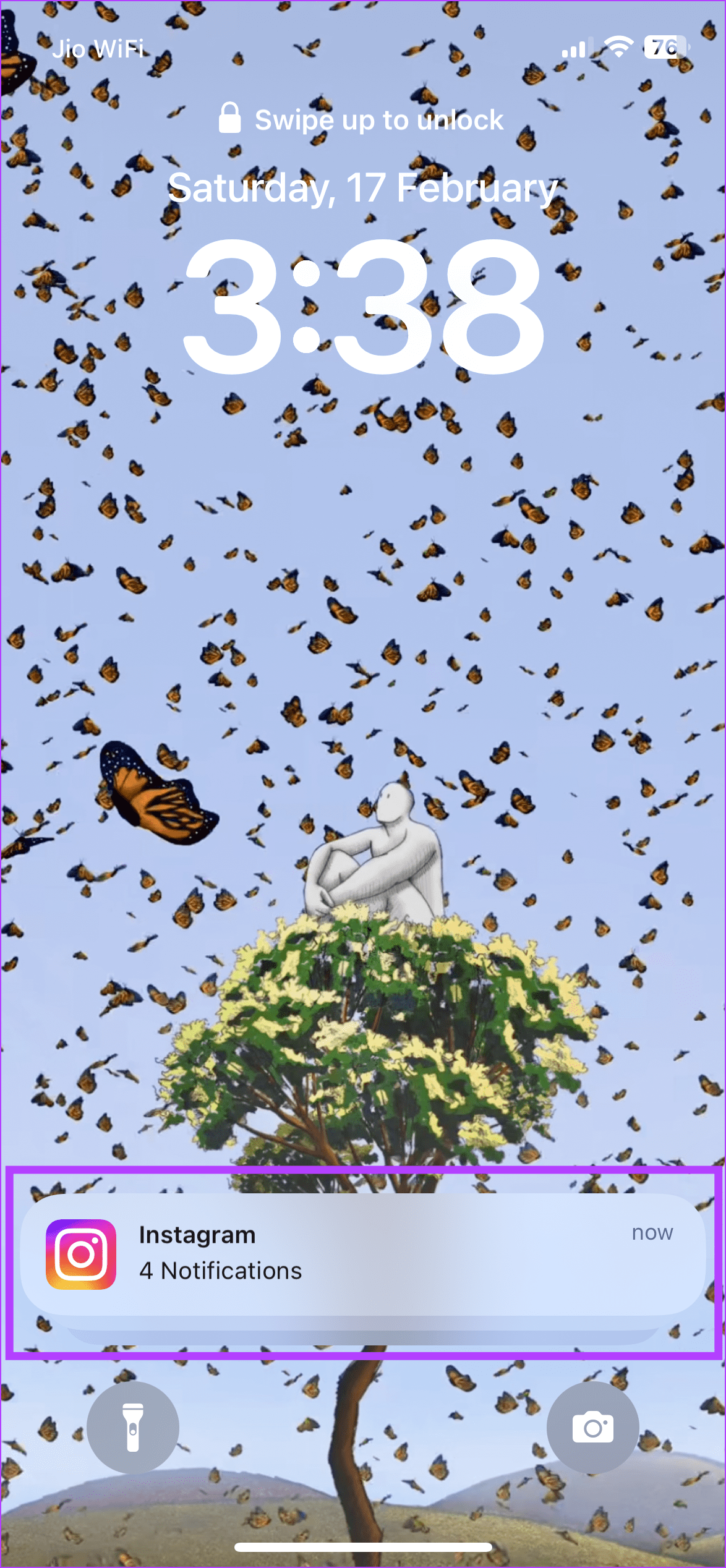
Passo 2: Ora, tieni premuto e scorri verso sinistra sulla notifica che desideri eliminare dallo stack.
Passo 3: Quindi, tocca su **Cancella**.
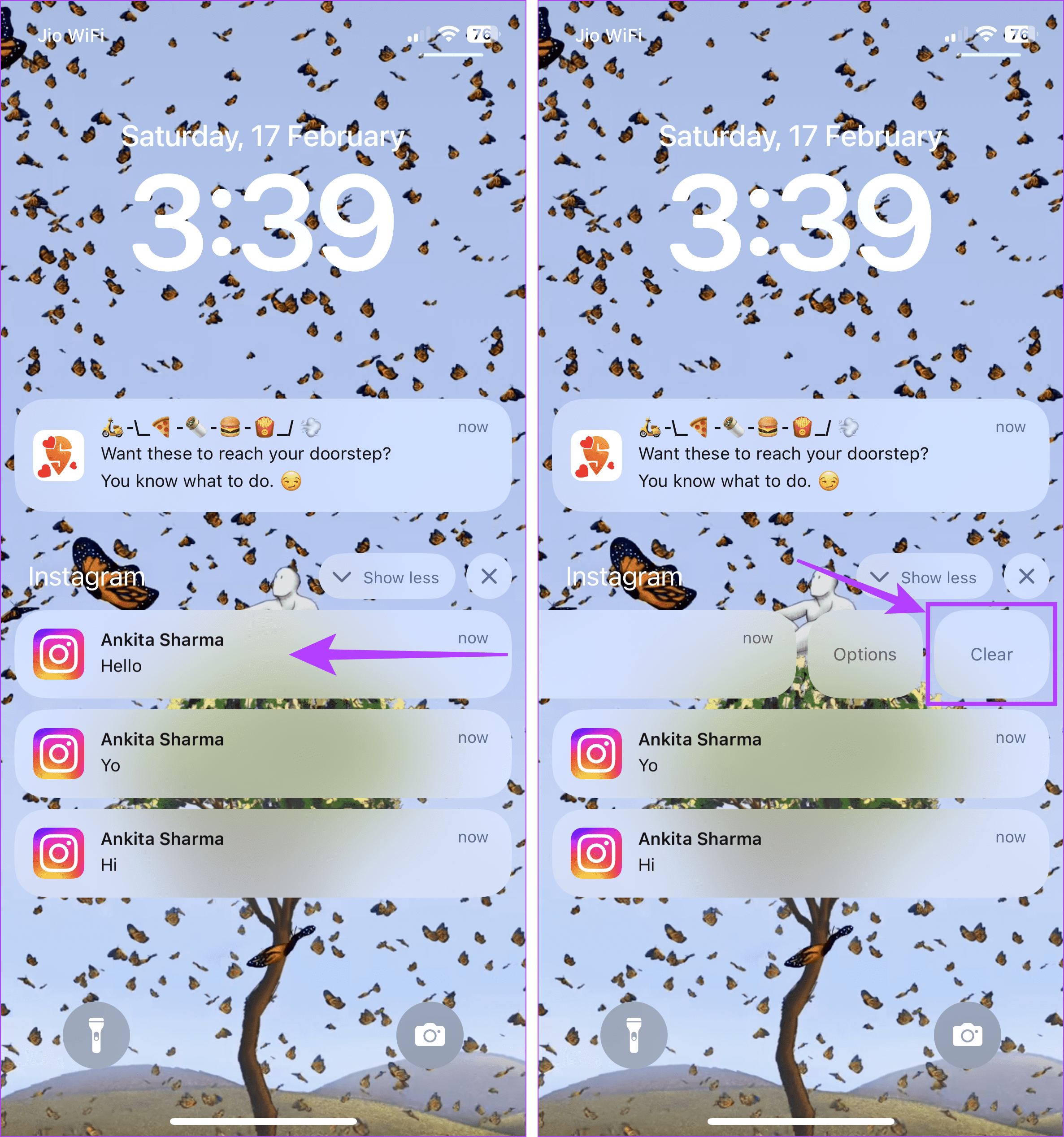
Passo 4: Oppure, se desideri cancellare l’intero stack di notifiche, tocca sull’icona x in alto dello stack.
Passo 5: Infine, tocca su **Cancella**.
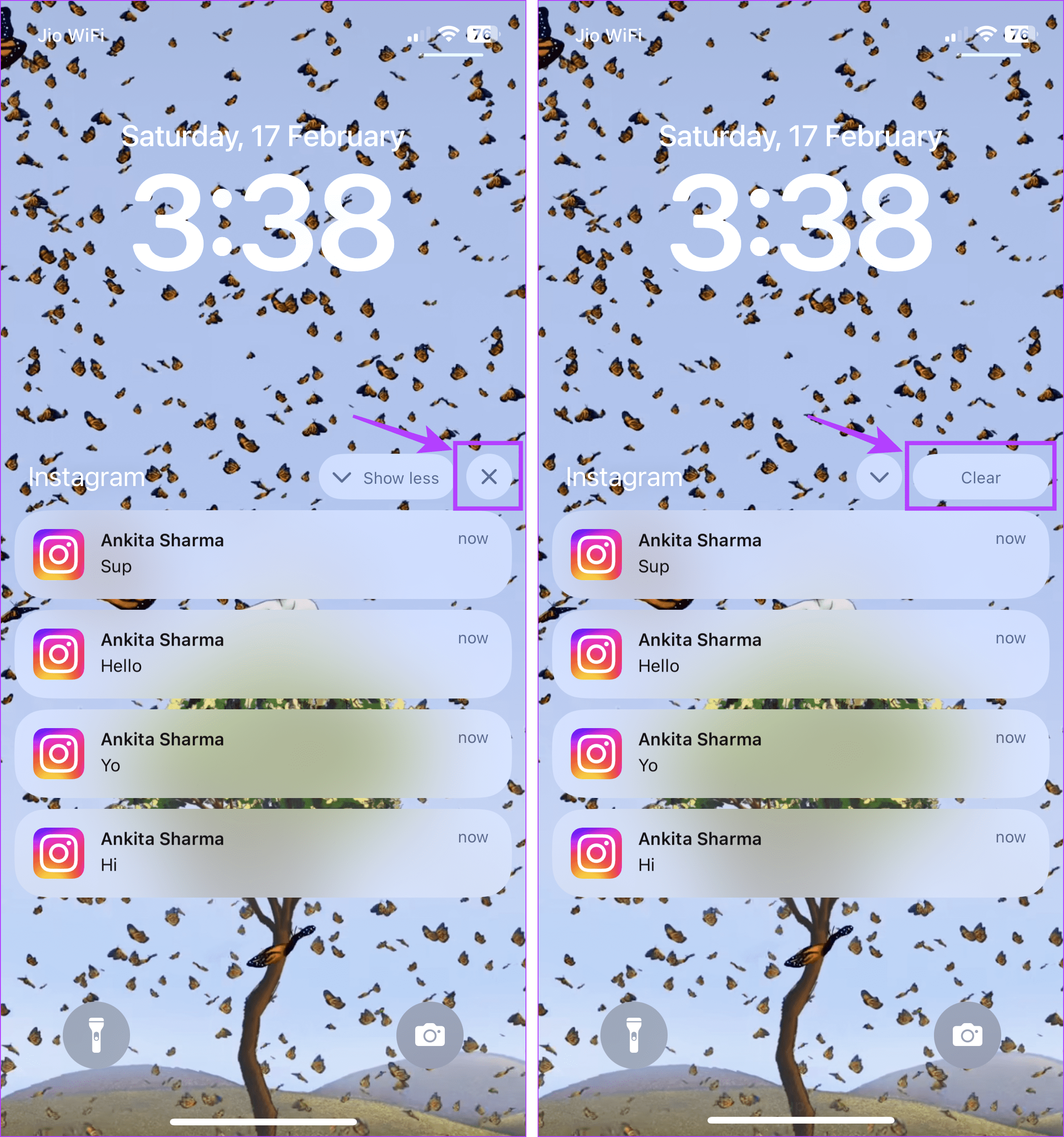
Questa operazione cancellerà completamente lo stack di notifiche sul tuo iPhone. Puoi ripetere questi passaggi anche per rimuovere altri stack di notifiche.
**Posso cancellare le vecchie notifiche su iPhone?**
Le notifiche più datate dell’iPhone appariranno nel **Centro Notifiche**. A meno che tu non abbia precedentemente cancellato queste notifiche dalla schermata di blocco dell’iPhone, esse rimarranno lì. In questo caso, puoi eliminarle mantenendo comunque visibili eventuali notifiche recenti. Segui i passi sottostanti per procedere.
Passo 1: Sblocca il tuo iPhone e fai scorrere verso il basso dall’angolo in alto a sinistra per accedere al Centro Notifiche.
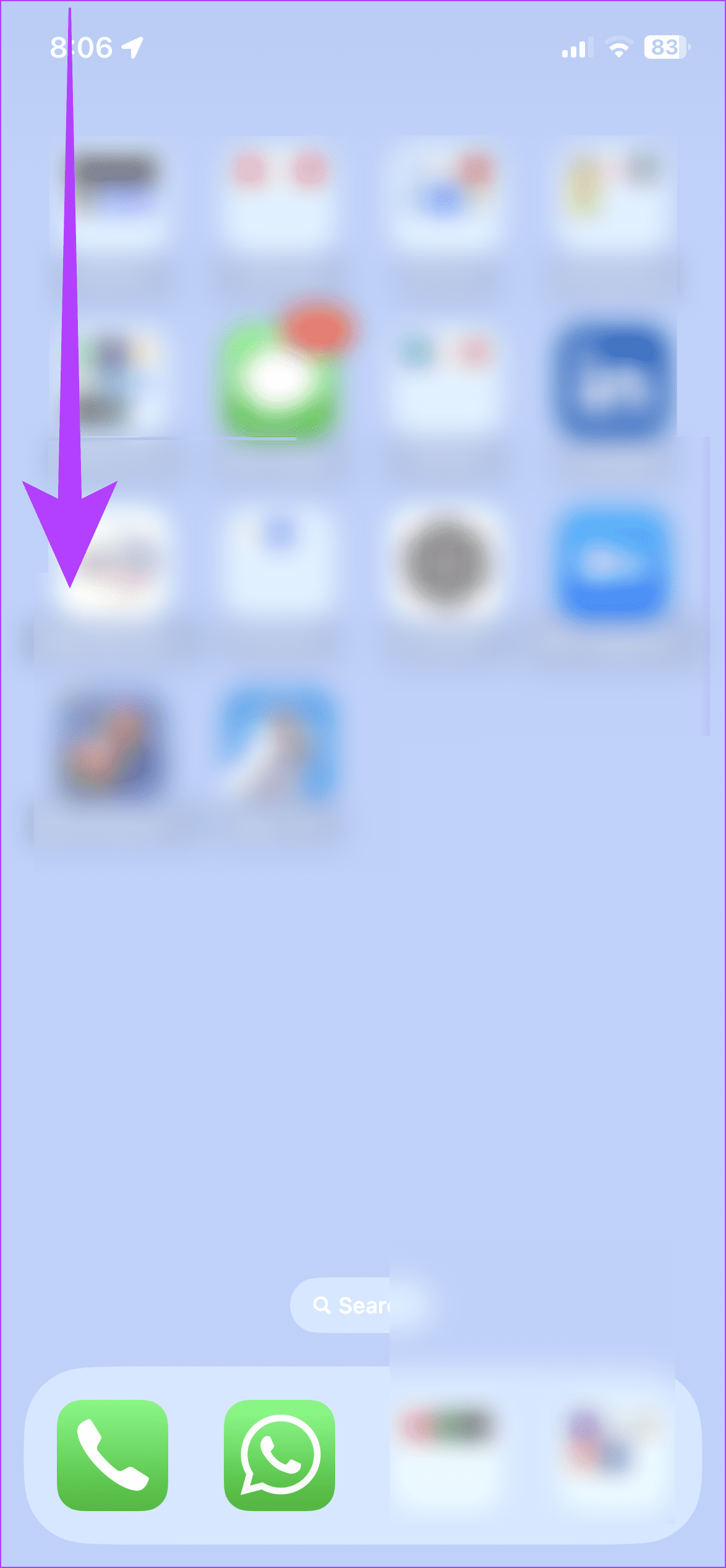
Passo 2: Ora, accedi al Centro Notifiche e tocca sull’icona x davanti ad esso.
Passo 3: Puoi quindi toccare su **Cancella**.
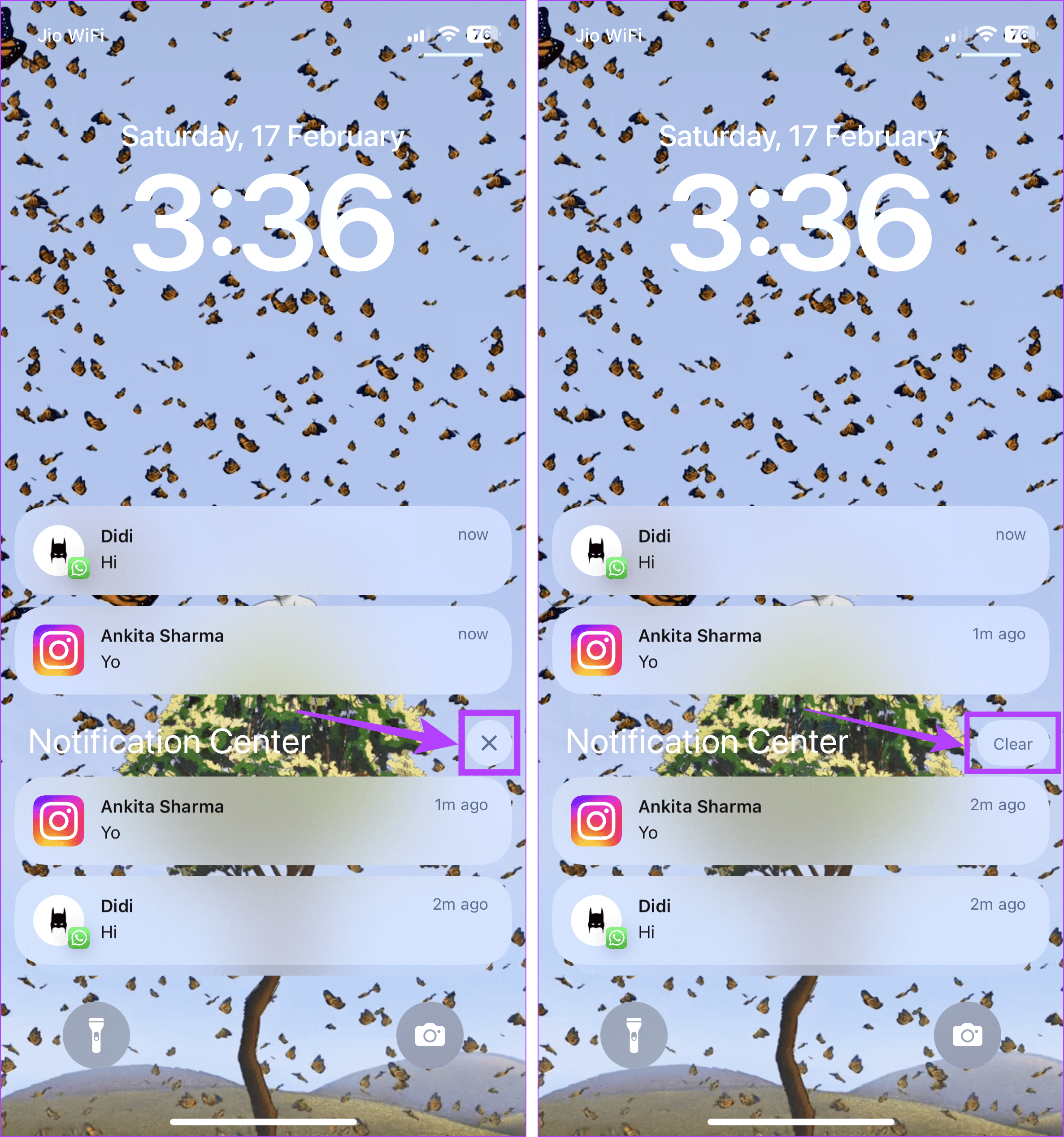
Questa operazione cancellerà immediatamente le notifiche più vecchie sul tuo iPhone. Se desideri eliminare notifiche specifiche, puoi tenere premuto e scorrere a sinistra su di esse singolarmente. Altrimenti, puoi utilizzare i passaggi precedenti per cancellare eventuali stack di notifiche. È importante notare che le notifiche ricevute di recente rimarranno visibili.
**Bonus: Come disattivare le notifiche sul tuo iPhone**
Se sei stanco di dover cancellare continuamente le notifiche dalla schermata di blocco dell’iPhone, puoi disattivare le notifiche per le app desiderate. In alternativa, se non desideri ricevere alcuna notifica, puoi attivare la **Modalità Non Disturbare (DND)**. Una volta attivata, questa modalità bloccherà le notifiche dall’apparire sul tuo iPhone. Vediamo come fare.
**1. Per singole app**
Passo 1: Apri l’app **Impostazioni** sul tuo iPhone. Quindi, tocca su **Notifiche**.
Passo 2: Scorri tra le app installate e tocca quella pertinente.
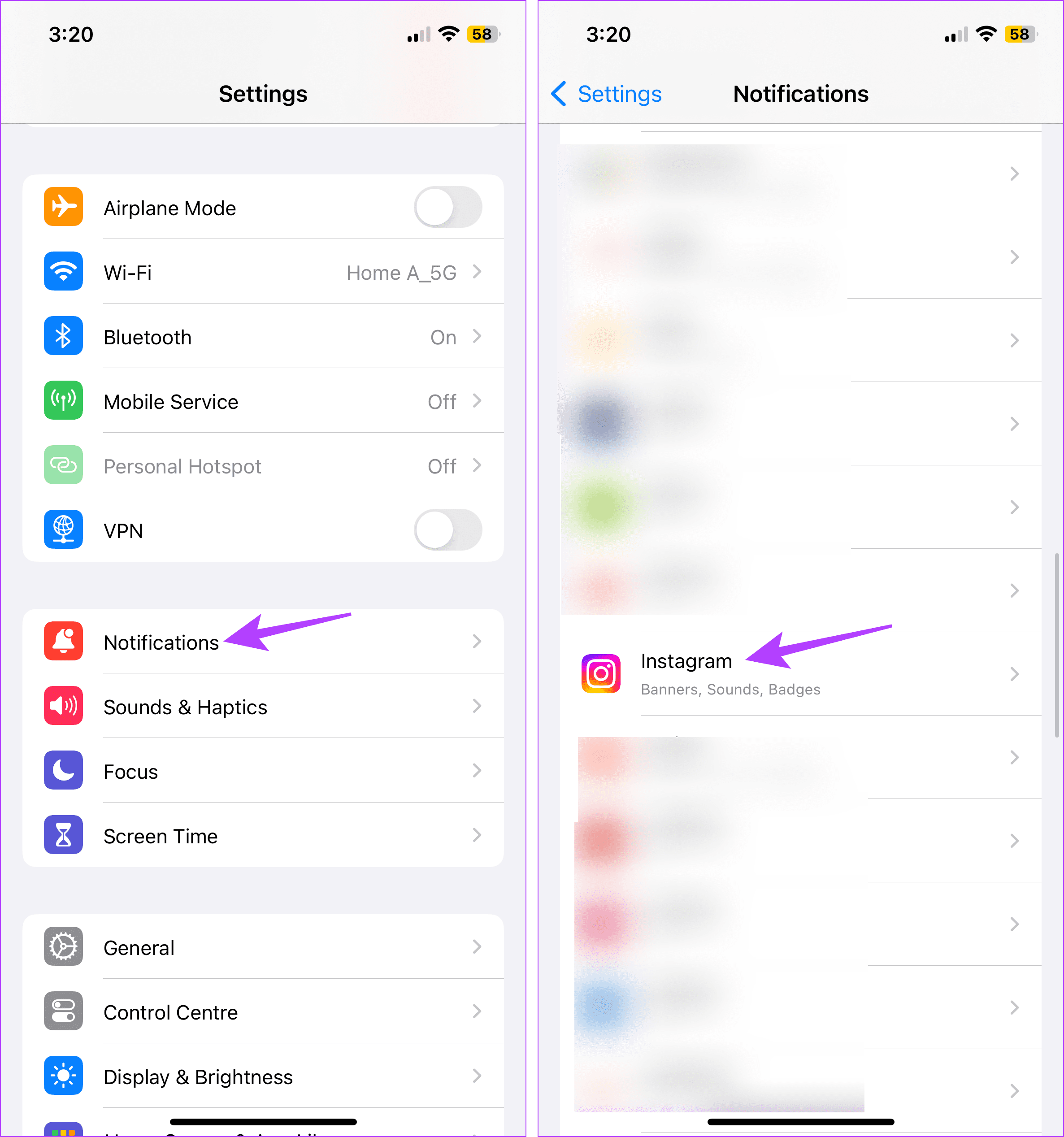
Passo 3: Qui, disattiva l’interruttore per **Consenti notifiche**.

Puoi tornare nella pagina delle impostazioni di notifica e ripetere questi passaggi per disattivare le notifiche per altre app sul tuo iPhone.
**2. Utilizzare DND**
Passo 1: Fai scorrere verso il basso dall’angolo in alto a destra dello schermo del tuo dispositivo. Oppure, se il tuo iPhone ha il tasto Home, fai scorrere verso l’alto dal fondo dello schermo per aprire il **Centro di controllo**.
Passo 2: Qui, tocca su **Focus**. Se non funziona, tieni premuto su **Focus**.
Passo 3: Tra le opzioni, tocca **Non disturbare (DND)**.
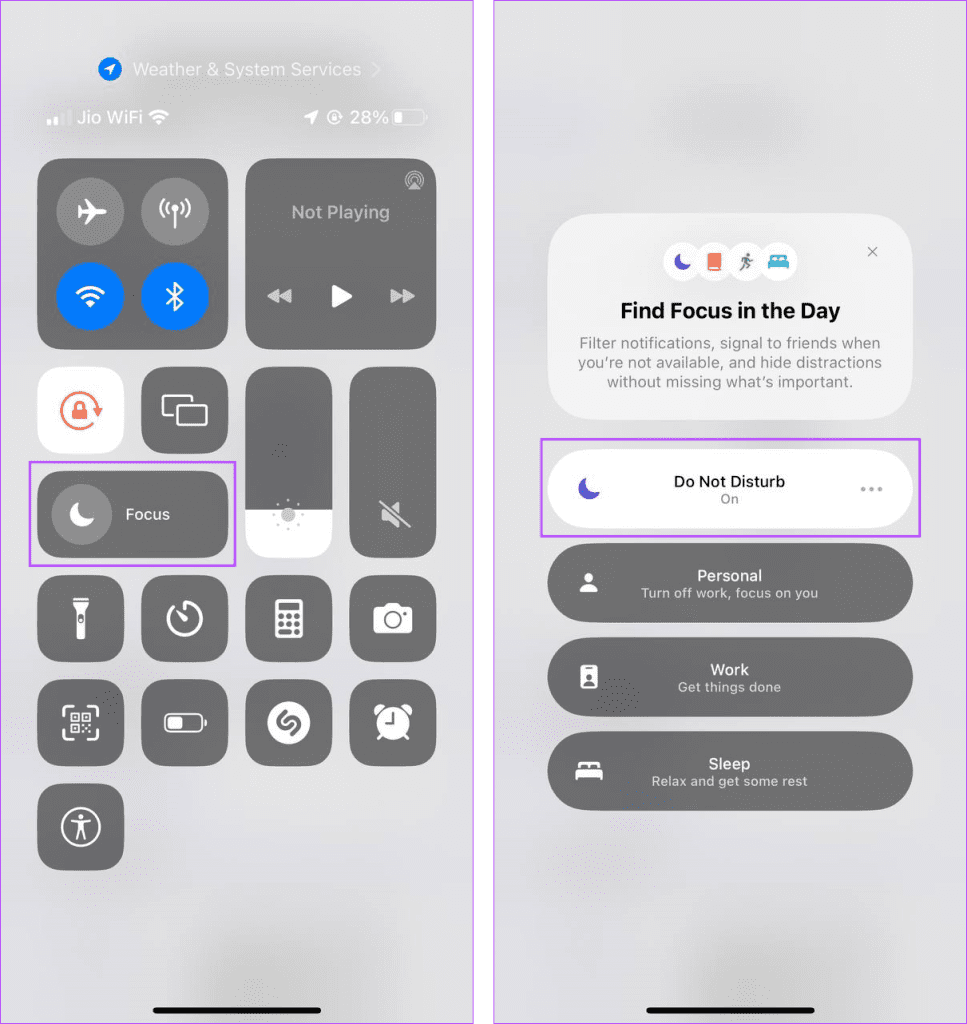
Questa modalità bloccherà temporaneamente le notifiche e qualsiasi altro avviso sul tuo iPhone. Tuttavia, ti ricordiamo che riceverai sempre le notifiche una volta che disattiverai la modalità DND sul tuo dispositivo.
**Cancellare tutte le notifiche sul tuo iPhone**
Troppi messaggi di notifica sullo schermo possono essere schiaccianti e ingombrare la visuale. Speriamo che questo articolo ti abbia fornito informazioni utili su come gestire le notifiche sul tuo iPhone, sia per cancellarle che per evitare di riceverle del tutto.
Marco Stella, è un Blogger Freelance, autore su Maidirelink.it, amante del web e di tutto ciò che lo circonda. Nella vita, è un fotografo ed in rete scrive soprattutto guide e tutorial sul mondo Pc windows, Smartphone, Giochi e curiosità dal web.